Как сделать перенос строки? | Рецепты
Сделать перенос строки в желаемом месте текста можно несколькими путями. Рассмотрим несколько вариантов: через элемент <br>, элемент <pre> и свойство white-space.
Использование <br>
Элемент <br> делает перенос строки в том месте, где он располагается. Например, в этом предложении каждое слово будет отображаться на отдельной строке текста, потому что между словами вставлен <br>.
<p>Первому<br>игроку<br>приготовиться</p>
В примере 1 элемент <br> применяется для вывода стиха, где переносы строк выполняются определённым, задуманным автором образом.
Пример 1. Использование <br>
<!DOCTYPE html> <html> <head> <meta charset=»utf-8″> <title>Перенос текста</title> </head> <body> <p>Не знаю, о чём я тоскую.<br> Покоя душе моей нет.<br> Забыть ни на миг не могу я<br> Преданье далёких лет. </p>
<p>Генрих Гейне, Лорелея. Перевод Самуила Маршака</p>
</body>
</html>
</p>
<p>Генрих Гейне, Лорелея. Перевод Самуила Маршака</p>
</body>
</html>Использование <pre>
Элемент <pre> отображает текст «как есть» со всеми его пробелами и переносами. Обычно это применяется для вывода кода программы, где отступы играют важное значение (пример 2).
Пример 2. Использование <pre>
<!DOCTYPE html> <html> <head> <meta charset=»utf-8″> <title>Перенос текста</title> <style> pre { padding: 1em; /* Поля вокруг текста */ border: 1px solid #333; /* Параметры рамки */ font-size: 1rem; /* Размер шрифта */ } </style> </head> <body> <pre>if a % 2 == 0: print(‘Чётное число’) else: print(‘Нечётное число’)</pre> </body> </html>Текст внутри <pre> выводится моноширинным шрифтом, иными словами, каждая буква имеет одинаковую ширину. Это позволяет располагать символы друг под другом и с помощью пробелов легко выравнивать строки.
Использование свойства white-space
У свойства white-space есть несколько значений, дающих разные возможности, но нас интересует значение pre-line, которое учитывает только переносы текста и игнорирует идущие подряд пробелы (пример 3). Получается, что от <pre> взяли только переносы строк без учёта пробелов. Сам шрифт тоже не меняется на моноширинный.
Пример 3. Использование white-space
<!DOCTYPE html> <html> <head> <meta charset=»utf-8″> <title>Перенос текста</title> <style> .pre { white-space: pre-line; /* Только переносы строк */ } </style> </head> <body> <div>В далёкой стране жил умный червячок по имени Оскар. Он был не обычным червячком, потому что Оскар любил смотреть на звёзды и задавать вопросы, на которые никто из его друзей не мог ответить. </div>
</body>
</html>
</div>
</body>
</html>Переносы текста с участием стилевого свойства white-space дают нам дополнительные возможности, учитывающие ширину экрана. В частности, для широкого экрана переносы можно убрать, а для маленького экрана, наоборот, установить. В примере 4 с помощью медиа-запроса устанавливаем, что при уменьшении ширины окна добавятся переносы строк.
Пример 4. Перенос строк в зависимости от ширины
<!DOCTYPE html> <html> <head> <meta charset=»utf-8″> <title>Перенос текста</title> <style> /* Стиль для ширины меньше 600 пикселей */ @media screen and (max-width: 600px) { .pre { white-space: pre-line; /* Переносы строк */ } } </style> </head> <body> <div>В далёкой стране жил умный червячок по имени Оскар. Он был не обычным червячком, потому что Оскар любил смотреть на звёзды и задавать вопросы, на которые никто из его друзей не мог ответить.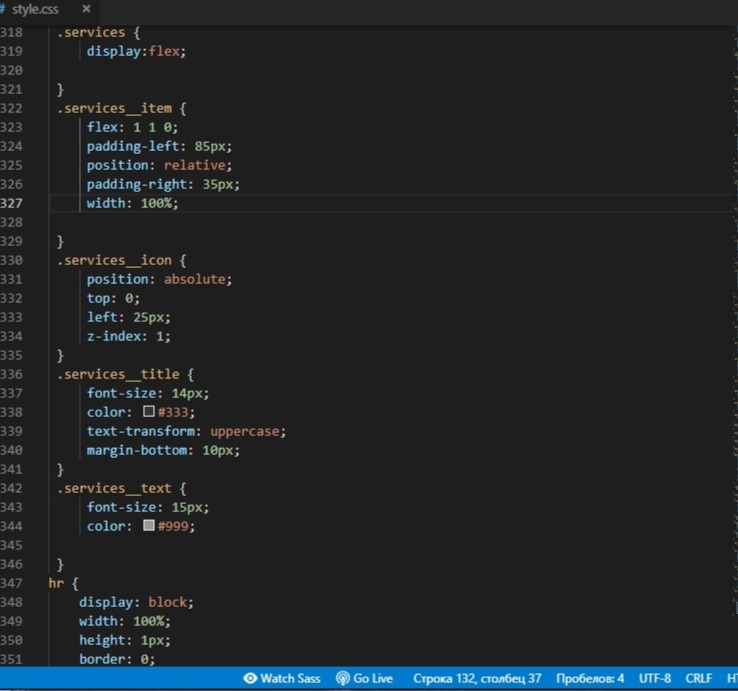
Здесь текст исходно выводится в одну строку и переносы добавляются браузером автоматически. При уменьшении ширины окна до 600 пикселей переносы возникают там, где мы их сделали в коде HTML.
Текст
См. также
- <br>
- <pre>
- text-overflow
- white-space
- Оформление ссылок
- Работа с текстом
- Форматирование HTML
white-space — CSS — Дока
- Кратко
- Пример
- Как пишется
- Как понять
- normal
- nowrap
- pre
- pre-wrap
- pre-line
- break-spaces
- Подсказки
- На практике
- Денис Ежков советует
Кратко
Скопировано
Свойство white указывает браузеру, как обрабатывать пробелы в тексте.
Пример
Скопировано
<nav> <ul> <li><a href="/about">О команде</a></li> <li><a href="/projects">Наши проекты</a></li> <li><a href="/contact-us">Связаться с нами</a></li> <li><a href="/help">Помощь</a></li> </ul></nav>
<nav>
<ul>
<li><a href="/about">О команде</a></li>
<li><a href="/projects">Наши проекты</a></li>
<li><a href="/contact-us">Связаться с нами</a></li>
<li><a href="/help">Помощь</a></li>
</ul>
</nav>
a { white-space: nowrap;}
a {
white-space: nowrap;
}
Как пишется
Скопировано
Ключевые слова:
.element { white-space: normal; white-space: nowrap; white-space: pre; white-space: pre-wrap; white-space: pre-line; white-space: break-spaces;}
. element {
white-space: normal;
white-space: nowrap;
white-space: pre;
white-space: pre-wrap;
white-space: pre-line;
white-space: break-spaces;
}
element {
white-space: normal;
white-space: nowrap;
white-space: pre;
white-space: pre-wrap;
white-space: pre-line;
white-space: break-spaces;
}
Как понять
Скопировано
Если текста в элементе много (больше, чем может вместить ширина элемента), то по умолчанию браузер пытается переносить слова на новую строку. Перенос в общем случае выполняется по символам пробела либо по символам переноса строк. Разговор сейчас идёт именно про форматирование текста прямо внутри HTML. Ведь мы можем в HTML длинный абзац оставить одной строкой, а можем разбить на несколько строк, используя клавишу Enter. По умолчанию браузер игнорирует форматирование в HTML. Он ориентируется только на теги, и выводит текст на экран, опираясь на текущий способ обработки пробельных символов. Но мы можем изменить этот способ, используя различные значения свойства white.
normalЕсли в строке есть несколько подряд идущих пробелов, то браузер схлопывает их в один пробел.
Я из лесу вышел = Я из лесу вышел. Все переносы строк в HTML внутри тега также заменяются на пробел:
<p> Однажды, <!-- Перенос строки --> в студёную <!-- Перенос строки --> зимнюю <!-- Перенос строки --> пору</p><p>Я из лесу вышел;</p>
<p>
Однажды, <!-- Перенос строки -->
в студёную <!-- Перенос строки -->
зимнюю <!-- Перенос строки -->
пору
</p>
<p>Я из лесу вышел;</p>
Открыть демо в новой вкладкеВ итоге текст на странице переносится по пробелам, учитывая границы элемента.
nowrapСкопировано
Подряд идущие пробелы и переносы строк обрабатываются так же, как и с normal, но браузер перестаёт учитывать границы элемента и выводит весь текст в одну строку.
preСкопировано
Сохраняется всё форматирование из HTML, включая переносы строк и последовательности пробелов. Границы элемента игнорируются, и текст может выходить за них.
Границы элемента игнорируются, и текст может выходить за них.
pre-wrap Скопировано
Сохраняется всё форматирование из HTML, включая переносы строк и последовательности пробелов. В отличие от pre текст переносится автоматически при достижении границы элемента.
pre-line Скопировано
Подряд идущие пробелы схлопываются, но остальное форматирование из HTML сохраняется, текст переносится в местах переноса строк в HTML. Текст переносится автоматически при достижении границ элемента.
break-spaces Скопировано
Поведение аналогично pre, за исключением одного отличия. Мы помним, что при значении pre слова переносятся, учитывая границы элемента, но если за крайним словом у границы следуют несколько пробелов, то они сохраняются в той же строке.
break-spaces эти пробелы поведут себя сложнее. Какая-то их часть останется на той же строке, дополняя ширину элемента до максимально допустимой, а вторая часть пробелов перенесётся на новую строку.<p>Однажды, в студёную зимнюю пору Я из лесу вышел; был сильный мороз.</p>
<p>Однажды, в студёную зимнюю пору
Я из лесу вышел; был сильный мороз.</p>
Открыть демо в новой вкладкеПодсказки
Скопировано
💡 Принудительно организовать перенос текста вне зависимости от форматирования можно с использованием тега <br>. Поведение текста при использовании этого тега одинаково при любых значениях свойства white. Даже при значении nowrap текст будет переноситься в том месте, где используется <br>.
На практике
Скопировано
Денис Ежков советует
Скопировано
🛠 Довольно часто значение white используется при вёрстке исходного кода:
Если вы нашли ошибку, отправьте нам пул-реквест!
Во время отправки формы что-то пошло не так. Попробуйте ещё раз?
Попробуйте ещё раз?
←
text
ctrl + alt + ←
→
quotes
ctrl + alt + →
Новости — Word в HTML
Вы ищете способ быстро создавать контент? Наш новый инструмент AI Writer здесь, чтобы помочь! AI Writer позволяет быстро и легко создавать отточенный высококачественный контент без долгих часов редактирования или творческого мозгового штурма.
Являетесь ли вы создателем контента или владельцем веб-сайта, AI Writer может сделать вашу жизнь проще. Вы можете использовать этот инструмент для создания сообщений в блогах, статей, пресс-релизов и маркетинговых материалов всего за несколько кликов. AI Writer следует передовым методам SEO, поэтому вам также не нужно беспокоиться об оптимизации своего контента.
AI Writer использует обработку естественного языка для анализа ваших ключевых слов и создания последовательного, привлекательного контента. Он также может обнаруживать распространенные орфографические и грамматические ошибки, поэтому вам не придется беспокоиться об исправлениях позже. AI Writer использует мощные алгоритмы, чтобы убедиться, что сгенерированный контент является первоклассным.
Более того, AI Writer невероятно экономичен. Для создания качественного контента не требуются огромные бюджеты. AI Writer поможет вам сэкономить время и деньги, автоматизировав весь процесс.
Если вы ищете быстрый и простой способ создания контента, попробуйте наш инструмент AI Writer. Вы больше никогда не вернетесь к ручному созданию контента!
Всем приятных новостей! Наш веб-сайт только что получил новое стильное обновление с последней темной темой для всего сайта. Попрощайтесь с яркими экранами, утомляющими глаза, и поприветствуйте новый стильный и утонченный внешний вид.
Попрощайтесь с яркими экранами, утомляющими глаза, и поприветствуйте новый стильный и утонченный внешний вид.
Темный цвет темы не только придает шикарный и современный внешний вид, но и помогает снизить нагрузку на глаза, облегчая нагрузку на глаза при длительном использовании. Темный фон в сочетании с контрастным светлым текстом обеспечивает захватывающий и комфортный опыт для всех пользователей.
Так чего же ты ждешь? Придайте нашей новой темной теме цвет, щелкнув значок луны в верхней правой части редактора HTML-кода или выбрав темную тему на странице настроек. Дайте нам знать ваши мысли! Мы уверены, что вам это понравится так же, как и нам.
Рубрики Новости
Прошло несколько лет с тех пор, как мы в последний раз обновляли дизайн сайта, поэтому мы решили сделать обновление. Новый дизайн сайта уже доступен.
Основные функции сайта остались прежними, мы просто изменили дизайн, чтобы его было легче читать.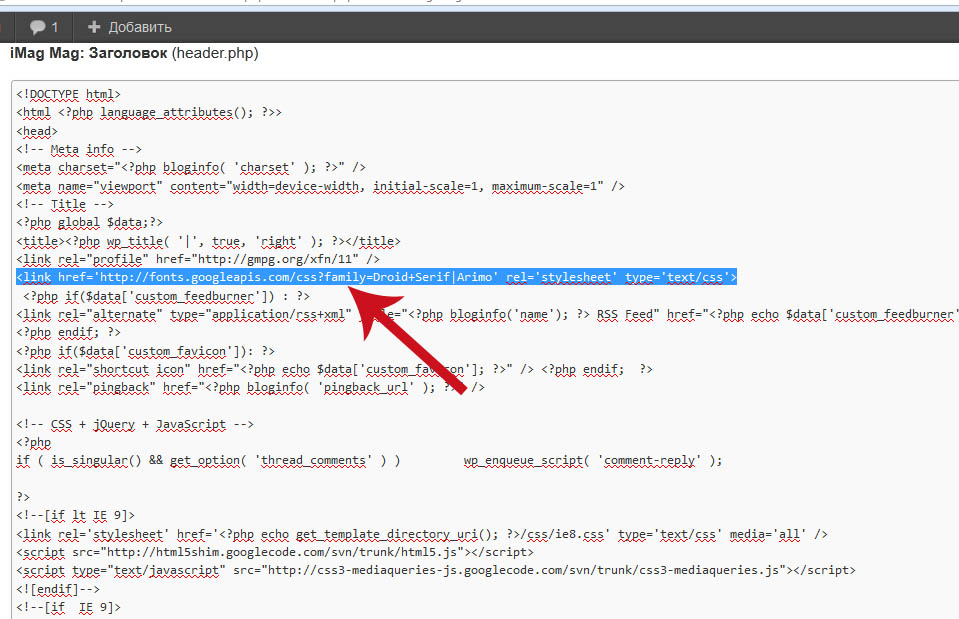 Мы ввели новую сине-зеленую цветовую схему, которая должна сделать опции и ссылки более очевидными.
Мы ввели новую сине-зеленую цветовую схему, которая должна сделать опции и ссылки более очевидными.
Рубрики Новости
Мы рады представить нашу новую функцию. Редактор форматов — это простой способ применить существующий стиль к любому другому тексту в вашем контенте.
Также вы можете использовать эту функцию с сочетаниями клавиш: Ctrl+Shift+E для копирования формата и Ctrl+Shift+F для применения формата.
Посмотрите видео ниже, чтобы увидеть, как это работает.
Обратите внимание, что если вы копируете стиль из заголовков, то можете просто щелкнуть любое слово в абзаце текста, чтобы применить его ко всему абзацу.
Рубрики Новости
Мы рады сообщить вам, что мы добавили новый редактор изображений в наш визуальный редактор по умолчанию.
Просто щелкните изображение, а затем щелкните значок кисти:
Так выглядит редактор изображений. Просто отредактируйте изображение и нажмите кнопку Сохранить.
Второе изменение — функция изменения размера изображения при вставке или загрузке изображения. Если вы вставите или загрузите изображение размером более 800×600 пикселей при встраивании изображения и 1200×800 пикселей при загрузке изображения на наш сервер, то вы увидите следующее окно изменения размера:
В принципе, вы можете использовать ползунок, чтобы уменьшить размер изображения и переключиться на формат JPEG, если вы загружаете изображения, отличные от JPEG (PNG, GIF, WEBP). Вы можете увидеть подробную информацию об исходном и измененном изображении, а также предварительный просмотр измененного изображения на экране. Если вы согласны с измененным размером изображения, нажмите кнопку «Вставить изображение с измененным размером». Если вы хотите добавить исходное изображение, нажмите кнопку «Вставить исходное изображение».
Теперь вы можете поделиться своими документами со своей командой.
Для этого щелкните стрелку раскрывающегося списка справа от кнопки «Сохранить», затем выберите параметр «Поделиться».
В новом окне вы можете выбрать членов команды, которые могут получить доступ к документу. Вы также можете выбрать, есть ли у них возможность перезаписывать документ, если вы не отметите этот флажок, им придется сохранить документ как новый файл в своем собственном хранилище.
Рубрики Новости
Сегодня утром, без какого-либо предупреждения, Facebook снова решил отключить нашу возможность входа пользователей, используя их учетные записи Facebook.
Мы связались с Facebook, чтобы узнать, в чем проблема.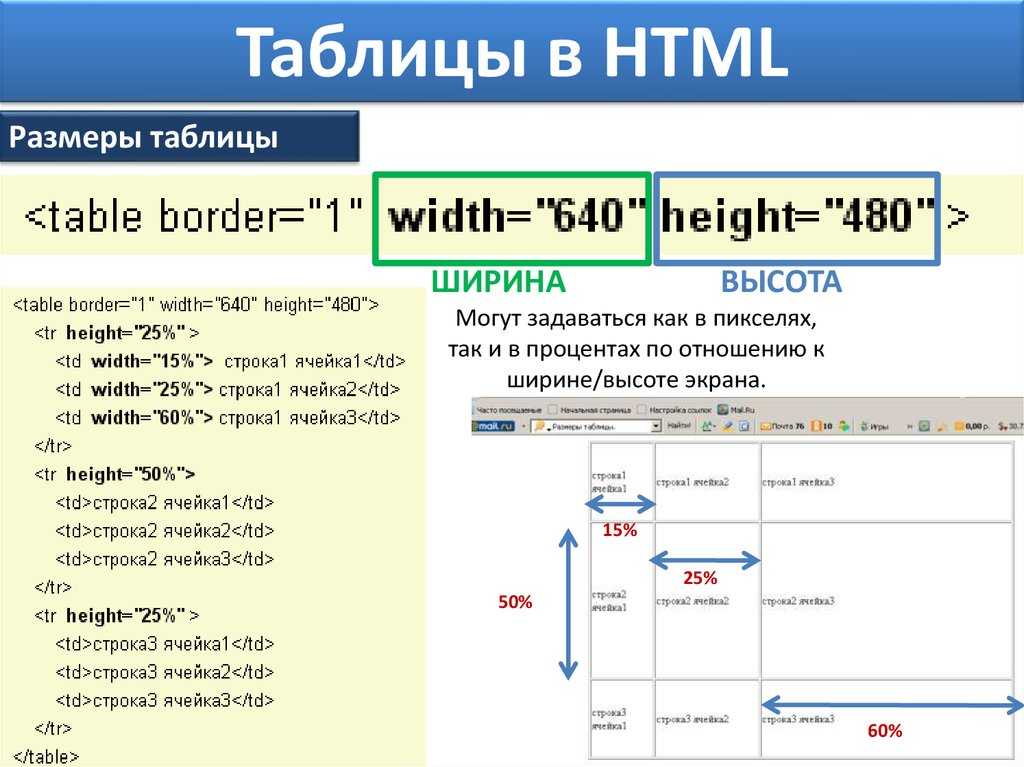
Пока мы ждем решения проблемы, вы можете войти в свою учетную запись, используя адрес электронной почты, связанный с вашей учетной записью Facebook.
Вам, вероятно, потребуется сбросить пароль. Для этого посетите нашу страницу сброса пароля и введите адрес электронной почты, связанный с вашей учетной записью Facebook.
Если у вас возникнут проблемы с этим, напишите нам [email protected], и мы поможем вам.
Рубрики Новости
Поскольку мы добавили на сайт больше функций, интерфейс стал более сложным. Мы беспокоились, что новые пользователи сочтут наше приложение пугающим, поэтому мы работали над улучшением пользовательского интерфейса, чтобы сделать его чище и проще в использовании.
Основные изменения:
Параметры редактора HTML перемещены из-под редактора в верх. Мы сделали их значками, чтобы они соответствовали меню визуального редактора.
Кнопки «Копировать в буфер обмена» и «Очистить мой HTML» теперь находятся под редактором HTML, чтобы упростить доступ к ним.
Шаблон и дополнительные параметры скрыты по умолчанию. Просто щелкните значок шестеренки справа от кнопки «Очистить мой HTML», чтобы отобразить их.
Мы стремимся получать больше предложений от пользователей, поэтому мы добавили систему, позволяющую вам предлагать свои идеи, а также голосовать за идеи других пользователей.
Вы можете просмотреть и отправить идеи здесь…
Рубрики Новости
Мы были заняты улучшением Word To HTML для добавления новых функций.
Выберите свой редактор:вы всегда можете выбрать между нашим редактором по умолчанию и TinyMCE, но возможность переключения была немного скрыта на странице настроек. Мы упростили эту опцию, добавив переключатель над редактором:
Обновления редактора электронной почты: мы упростили использование редактора электронной почты. Используя наш простой интерфейс перетаскивания, вы можете создавать великолепные электронные письма в формате HTML. Мы также добавили функцию вставки бесплатных стоковых изображений из Pexels. Чтобы вставить бесплатное изображение, просто нажмите на опцию добавления бесплатного изображения в файловом менеджере:
Используя наш простой интерфейс перетаскивания, вы можете создавать великолепные электронные письма в формате HTML. Мы также добавили функцию вставки бесплатных стоковых изображений из Pexels. Чтобы вставить бесплатное изображение, просто нажмите на опцию добавления бесплатного изображения в файловом менеджере:
Затем просто найдите нужный тип изображения и нажмите «Добавить изображение», чтобы загрузить его.
, кроме оплаты картой или PayPal, теперь мы также поддерживаем следующие способы оплаты для наших клиентов из ЕС:
- Przelewy24 для Польши
- Giropay для Германии
- EPS для Австрии
- Идеально подходит для Нидерландов и
- BanContact для Бельгии и
- Sofort для всех этих стран, кроме Польши
Мы всегда рады услышать отзывы и предложения от пользователей. Вы можете связаться с нами по телефону [email protected]
. Рубрики Новости
Мы рады представить вам новый Visual Email Designer! Создание электронных писем в формате HTML — одно из наиболее распространенных применений нашего сервиса, но мы хотели сделать этот процесс проще и быстрее.
Наш новый HTML-редактор электронной почты с функцией перетаскивания позволяет визуально создавать электронные письма в формате HTML. Вы можете начать с пустого шаблона или настроить один из наших многочисленных встроенных готовых шаблонов.
Все элементы управления наглядны, поэтому им очень легко пользоваться — вы перетаскиваете нужный раздел с панели слева и размещаете его в своем дизайне письма. Вы можете добавить новые столбцы, строки, изображения, кнопки видео и т. д. в свой макет и увидеть изменения вживую.
Когда у вас будет готовый дизайн, вы можете предварительно просмотреть, как он будет выглядеть на ПК и мобильных устройствах, с помощью нашего встроенного инструмента предварительного просмотра. Вы также можете отправить тестовое электронное письмо самому себе, чтобы посмотреть, как оно выглядит в действующей учетной записи электронной почты.
Редактор электронной почты бесплатен для всех наших пользователей Pro. Попробуйте наш новый Visual Email Designer и убедитесь, насколько он прост и эффективен.
Попробуйте здесь…
Рубрики НовостиТекст в HTML
ПРИМЕЧАНИЕ. Если вы хотите преобразовать документ Word в HTML-код, возможно, вместо этого вы захотите воспользоваться инструментом Word в HTML.
Этот бесплатный онлайн-инструмент для преобразования слов возьмет текстовое содержимое и преобразует текст слова в HTML-код.
Преобразование простого текста из электронной почты, файла .txt или любого подобного источника текста в код html, который можно опубликовать на веб-странице.
Если вас когда-либо просили преобразовать обычный текст электронной почты в html, то вы попали по адресу.
Обратите внимание, что это строго инструмент для преобразования текста в html для обычного текста.
Этот инструмент преобразования берет блоки обычного текста и заключает их в теги абзаца HTML, чтобы вы могли опубликовать текст в Интернете. Он работает с обычным текстом, преобразовывая разрывы строк текста в код абзаца HTML.
Он работает с обычным текстом, преобразовывая разрывы строк текста в код абзаца HTML.
Пересмотрено : этот инструмент теперь будет кодировать символы HTML с диакритическими знаками и т.п., если вы этого хотите.
Преобразование обычного текста в код HTML
Выберите один из этих вариантов формата HTML.
: Используйте теги разрыва абзаца и строки
: Использовать только теги разрыва строки
HTML-предпочтение:
или
Кодировать символы с диакритическими знаками и т.п.
Вставьте текст в поле ниже и нажмите кнопку.
Новый HTML-код появится в поле внизу страницы.
Генератор тегов HTML
Скопируйте новый текст в формате HTML из поля ниже.
Скачать новый HTML
Преобразователь текста в HTML Версии
Я внес небольшое изменение в функциональность этого преобразователя.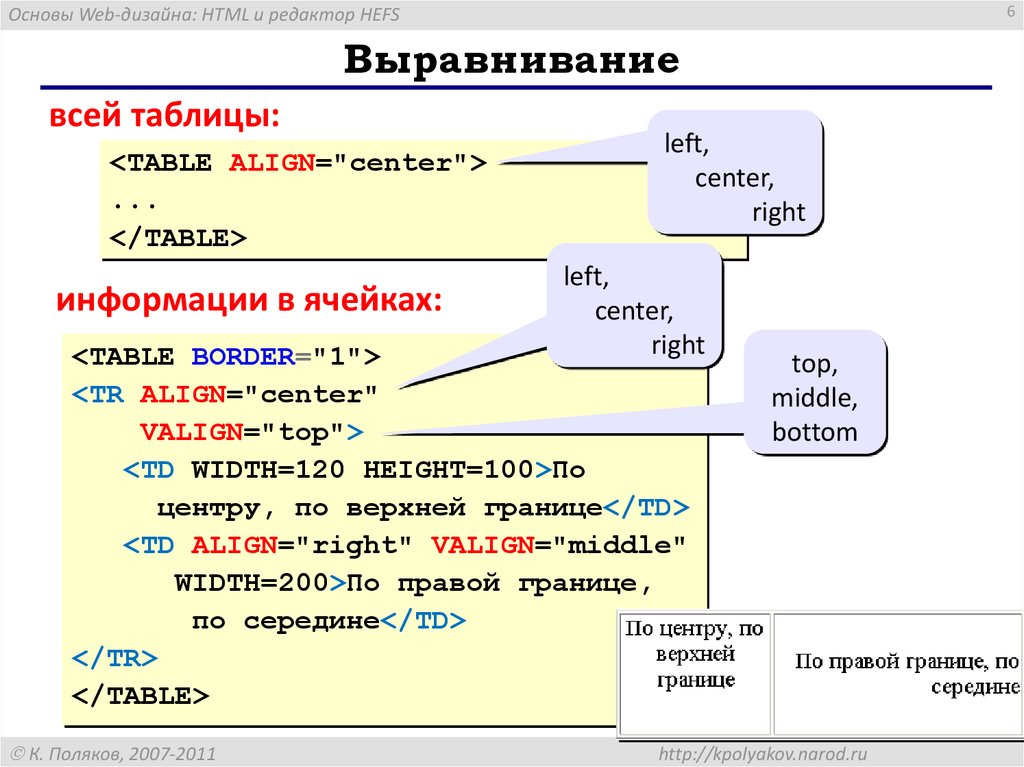 Вы по-прежнему можете копировать результаты, но теперь вы также можете загрузить только что созданный чистый HTML-код в виде текстового документа.
Вы по-прежнему можете копировать результаты, но теперь вы также можете загрузить только что созданный чистый HTML-код в виде текстового документа.
Еще больше бесплатных инструментов!
- Преобразование содержимого документа Word в код HTML
- Автоматически расположить текст в алфавитном порядке
- Используйте заглавные буквы в предложениях или используйте Caps Lock
- Генератор случайных чисел
- Преобразование десятичного числа в двоичное
Языковые версии
Text to HTML также доступны на немецком языке (Text zu HTML), Французский (текст в формате HTML) и испанский (текст в HTML).
Самые популярные инструменты для работы с текстом
- Удалить разрывы строк. Удалите из текста ненужные разрывы строк.
- Генератор случайных слов: создайте список случайных слов. Отличный инструмент для мозгового штурма идей.
- Алфавитный порядок: Расставьте в алфавитном порядке все виды текстового содержимого с помощью этого инструмента.


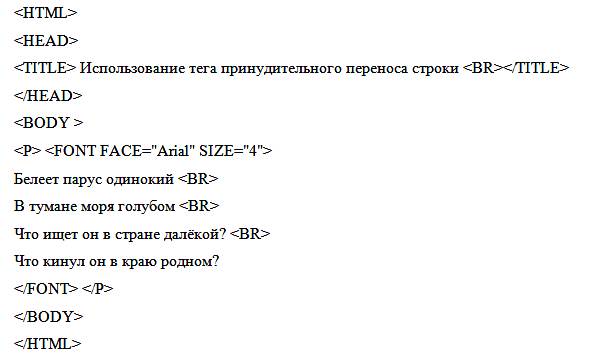 element {
white-space: normal;
white-space: nowrap;
white-space: pre;
white-space: pre-wrap;
white-space: pre-line;
white-space: break-spaces;
}
element {
white-space: normal;
white-space: nowrap;
white-space: pre;
white-space: pre-wrap;
white-space: pre-line;
white-space: break-spaces;
}
